Een back-up van uw notitieblokken maken in OneNote 2013
OneNote 2013 is een geweldig programma en biedt u veel verschillende manieren om uw belangrijke opmerkingen en ideeën te centraliseren. Hoe meer u OneNote gebruikt, hoe groter de kans dat u gaat vertrouwen op de informatie die erin is opgeslagen. Aangezien dit ertoe kan leiden dat OneNote veel belangrijke gegevens bevat, is het een goed idee om te leren hoe u handmatig back-ups kunt maken binnen het programma.
Maak een handmatige back-up in OneNote 2013
In de laatste stap hieronder, wanneer u zich in het OneNote Backup-menu bevindt, ziet u een aantal opties waarmee u uw back-ups kunt configureren. De voorkeuren van iedereen zijn verschillend, maar dit is een goed moment om te overwegen uw back-upmethode vast te stellen. Aangezien het meestal geen goed idee is om een back-up van gegevens op dezelfde harde schijf te maken, overweeg dan om een externe harde schijf aan te schaffen en die als back-uplocatie in te stellen.
Stap 1: Start OneNote 2013.
Stap 2: klik op Bestand in de linkerbovenhoek van het venster.

Stap 2: klik op Opties in de kolom aan de linkerkant van het venster.
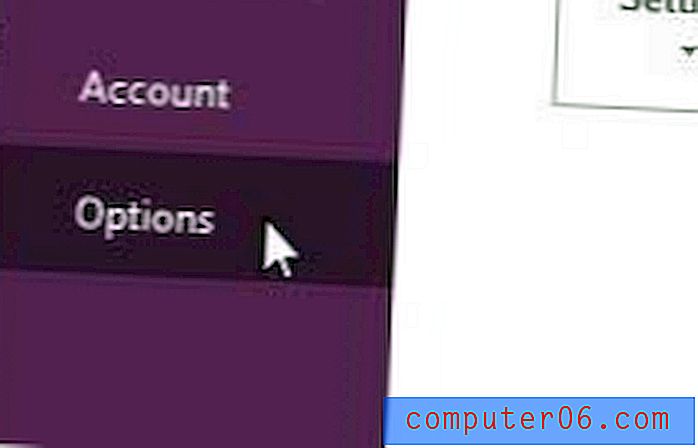
Stap 3: klik op de optie Opslaan en back-up in de kolom aan de linkerkant van het venster.
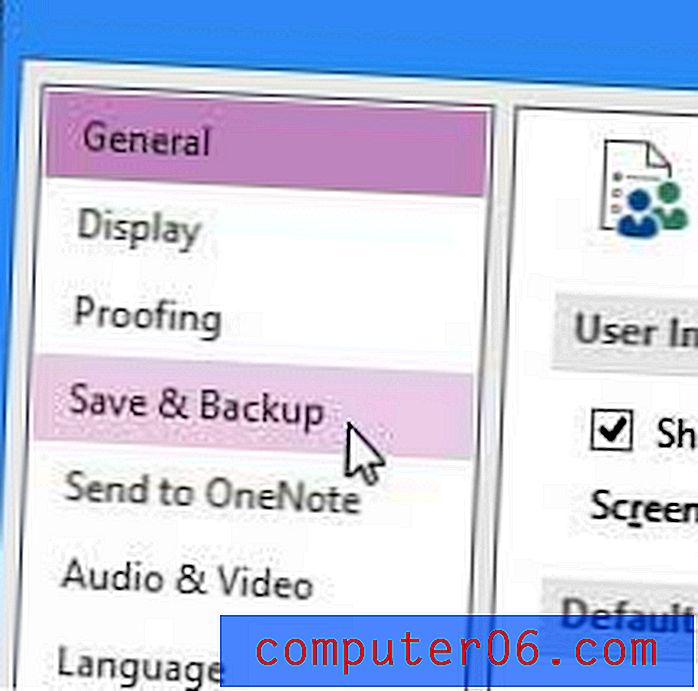
Stap 4: klik op de knop Nu een back-up maken van alle notitieblokken om de back-up te genereren. Merk op dat het naar de locatie gaat die bovenaan het venster is gespecificeerd.
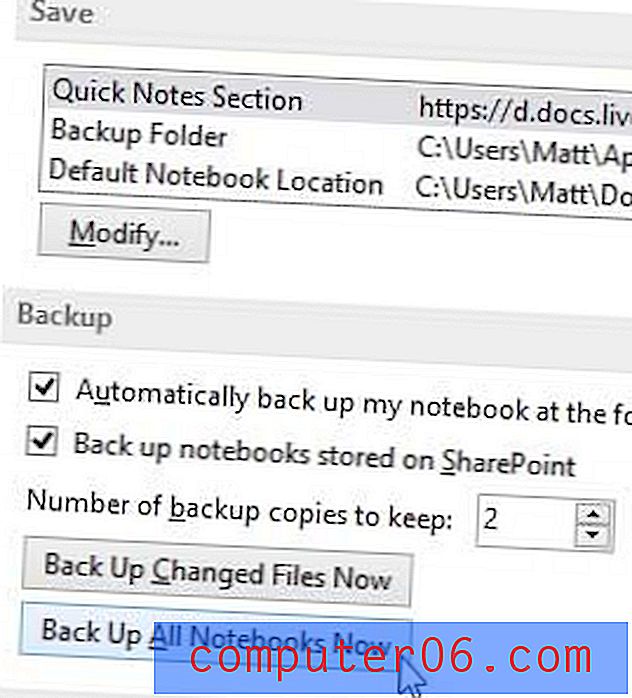
U kunt hier klikken om aanvullende artikelen te lezen over andere Office 2013-programma's, zoals Excel 2013 of Outlook 2013.



